很多小伙伴都喜欢将edge浏览器作为自己电脑中的默认浏览器,因为在这款浏览器中,我们可以根据自己的需求对浏览器中的功能进行开关控制,还能够安装插件来扩展浏览器功能。有的小伙伴在使用键盘控制Edge浏览器时想要开启文本光标功能,但又不知道该在哪里找到该功能。其实我们只需要进入Edge浏览器的设置页面,然后在辅助功能页面中我们就能看到并打开“使用文本光标导航页面”的开关按钮了。有的小伙伴可能不清楚具体的操作方法,接下来小编就来和大家分享一下Edge浏览器使用文本光标导航页面的方法。
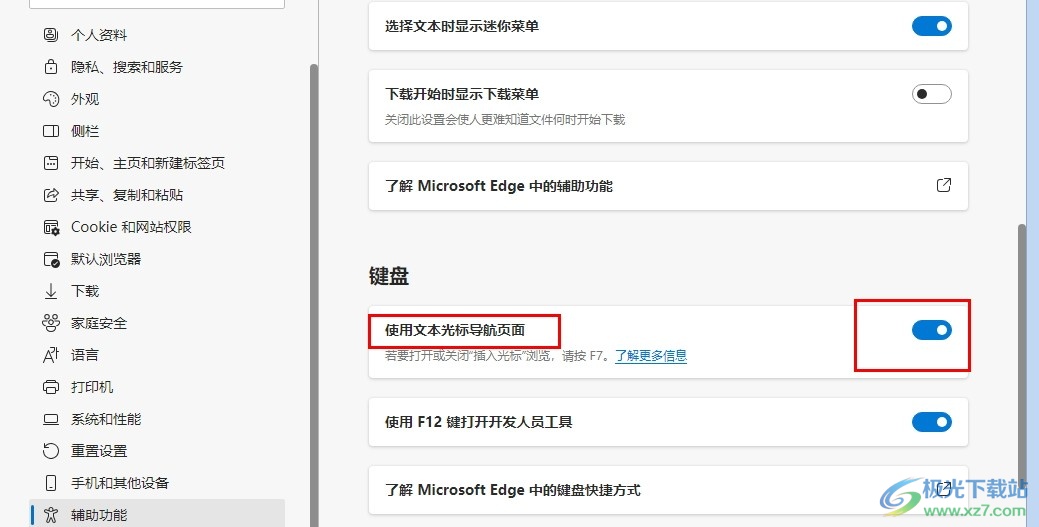
1、第一步,我们在Edge浏览器的页面右上角找到“...”图标,点击打开该图标
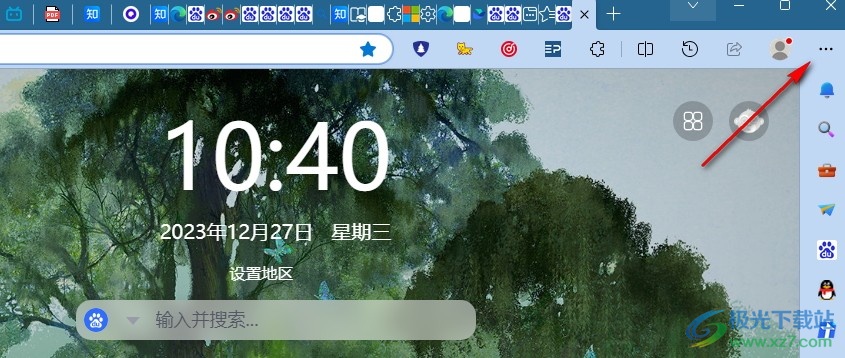
2、第二步,在“...”的菜单列表中,我们找到“设置”选项,点击打开该选项
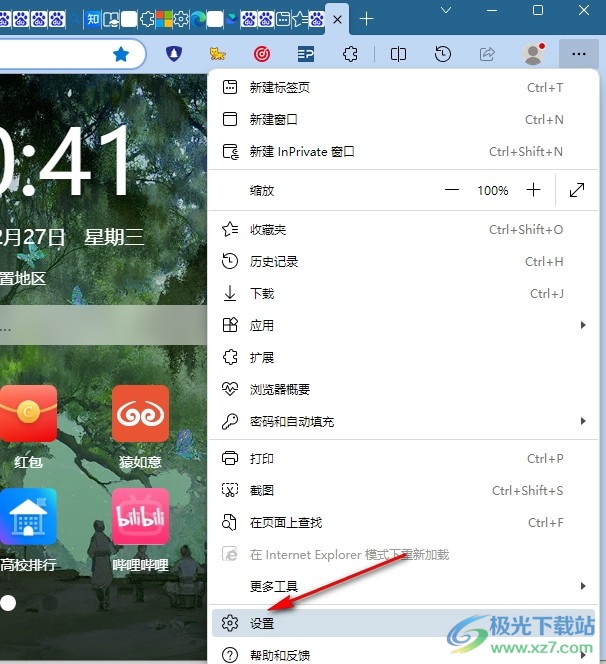
3、第三步,接着我们在Edge浏览器的设置页面中点击打开“辅助功能”选项
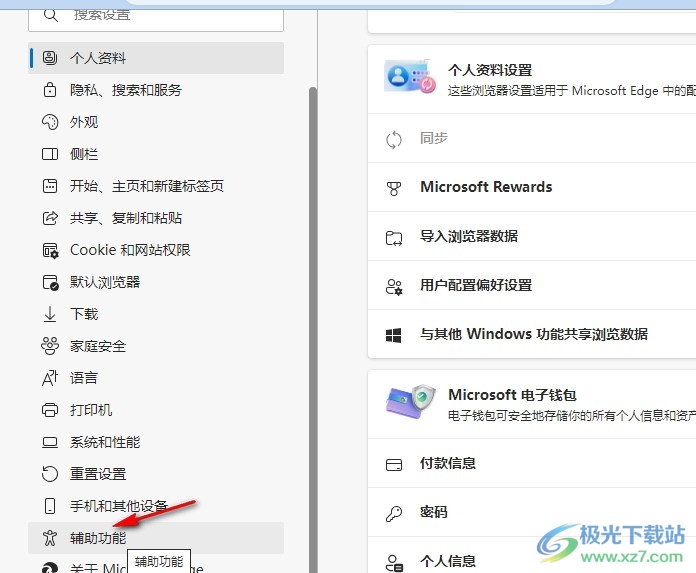
4、第四步,进入辅助功能设置页面之后,我们在该页面中找到“使用文本光标导航页面”选项
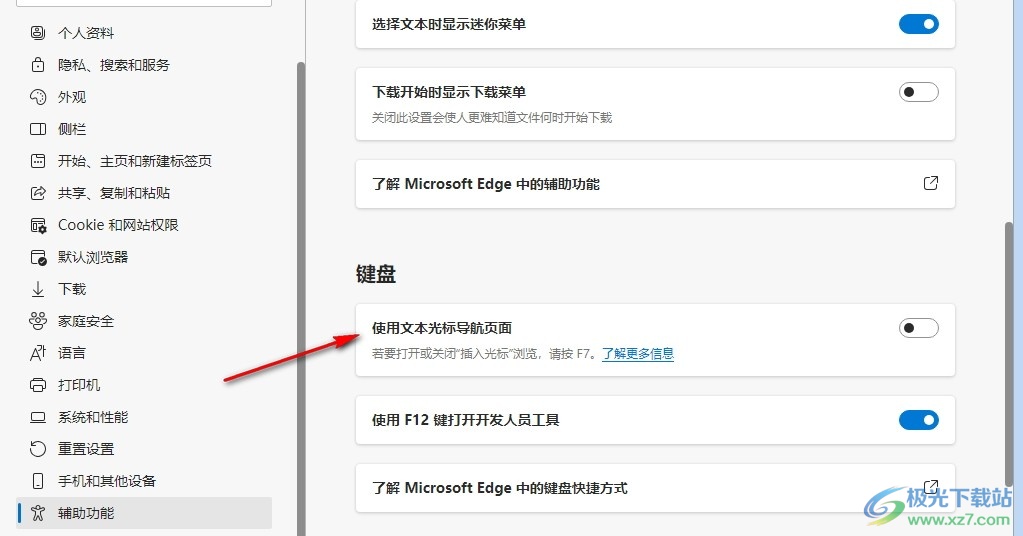
5、第五步,我们将“使用文本光标导航页面”的开关按钮点击打开,然后任意点击一处就能看到鼠标光标了
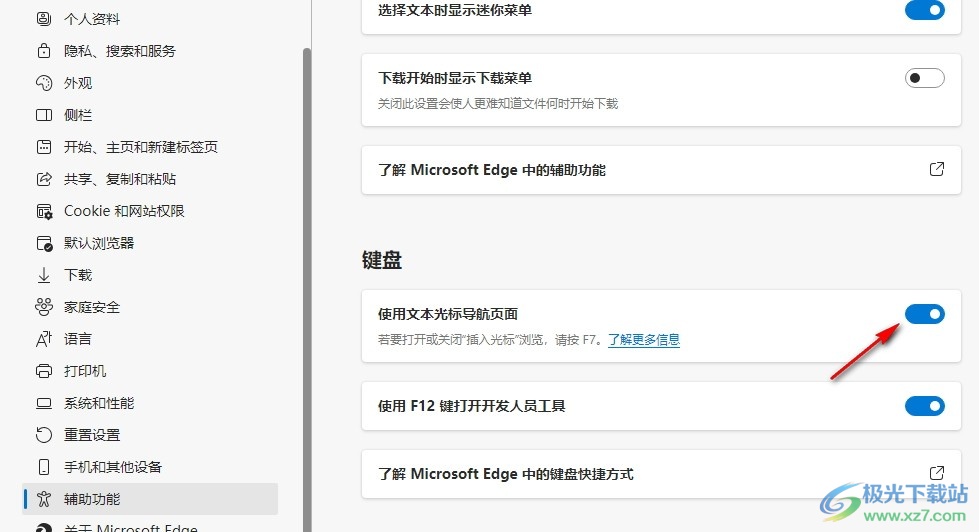
以上就是小编整理总结出的关于Edge浏览器使用文本光标导航页面的方法,我们在Edge浏览器的辅助功能设置页面中找到“使用文本光标导航页面”选项,将该选项的开关按钮点击打开,我们就能使用文本光标功能查看内容了,感兴趣的小伙伴快去试试吧。
 笔记本电脑保养维护
笔记本电脑保养维护
笔记本电脑在为我们提供方便的同时,我们也要注意对于它的整......
阅读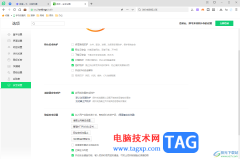 360安全浏览器开启安全防护功能的方法
360安全浏览器开启安全防护功能的方法
一些小伙伴在使用360安全浏览器的时候,总是会遇到主页被篡改......
阅读 腾讯动漫怎么退出登录
腾讯动漫怎么退出登录
腾讯动漫登录的账号怎样退出呢?想要要切换账号登录,就需要退......
阅读 iPhone13录制屏幕的教程
iPhone13录制屏幕的教程
用户在面对众多的手机种类时,会根据自己的使用习惯、手机性......
阅读 win10和win8哪个吃硬件
win10和win8哪个吃硬件
我们在选择win10还是win8的过程中,一定有想过这两个系统哪一个......
阅读 抖音愿你在我看不到的地
抖音愿你在我看不到的地 兄嫂本无缘全靠我花钱是
兄嫂本无缘全靠我花钱是 抖音咳咳哪吒是什么歌?
抖音咳咳哪吒是什么歌?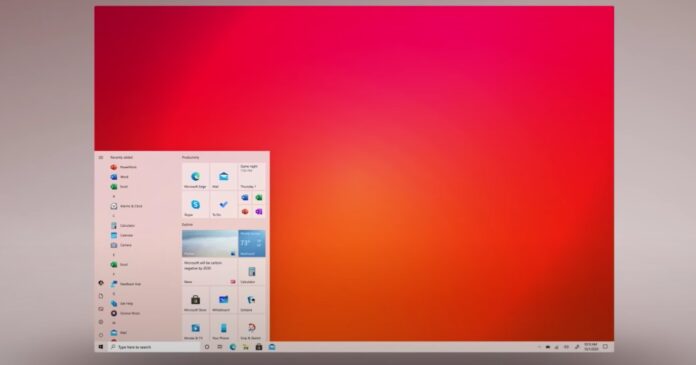 Windows 10 后续版本将提供大
Windows 10 后续版本将提供大 Windows10 2020年12月更新:新
Windows10 2020年12月更新:新 Windows11功能可以单独下载
Windows11功能可以单独下载 浏览器强大而可怕的历史
浏览器强大而可怕的历史 哔哩哔哩小电视免流卡套
哔哩哔哩小电视免流卡套 超级机器人大战30AOS怎么加
超级机器人大战30AOS怎么加 《风帆纪元》大马士革刀
《风帆纪元》大马士革刀 高自由度物理沙盒游戏《
高自由度物理沙盒游戏《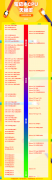 2022年最新笔记本显卡天梯
2022年最新笔记本显卡天梯 amd最新显卡天梯图2021年
amd最新显卡天梯图2021年 显示器有必要买4k高分辨率
显示器有必要买4k高分辨率 windows状态栏点不了详细教
windows状态栏点不了详细教 小米12丢了的定位教程
小米12丢了的定位教程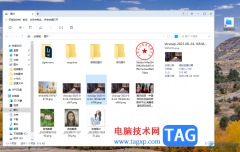 360文件夹设置显示文件详
360文件夹设置显示文件详 WPS Word文档有虚线边框的解
WPS Word文档有虚线边框的解 WPS Word在文档页眉添加图片
WPS Word在文档页眉添加图片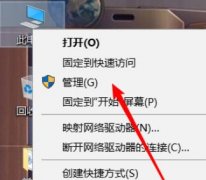 win10没有wifi选项只有飞行
win10没有wifi选项只有飞行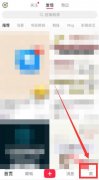 小红书如何置顶作品
小红书如何置顶作品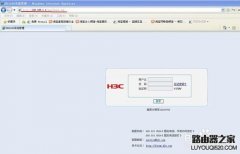 H3C路由器怎么登录管理界
H3C路由器怎么登录管理界![tplink[TL-WDA7532RE] 如何使用](http://www.tagxp.com/uploads/allimg/c170705/14c25P4393350-B3J_lit.jpg) tplink[TL-WDA7532RE] 如何使用
tplink[TL-WDA7532RE] 如何使用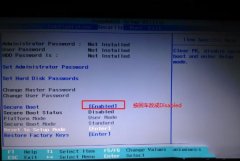
电脑怎么一键重装win7系统?现在新出来的笔记本、台式机等都采用的新机型,大部分采用的是intel 7代以上的CPU,而且预装的全是win10系统,有很多网友还不是很喜欢win7,想重装系统win7,那么问...
次阅读
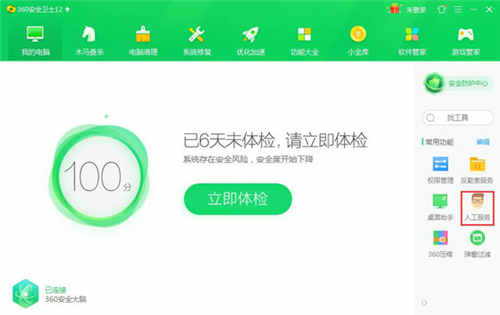
windows7系统出现计算机中丢失msvcr100.dll文件 很多朋友对于计算机中出现Msvcr100.dll丢失不知道怎么解决?其实这个问题解决起来很简单的!对于运行时却提示...
次阅读
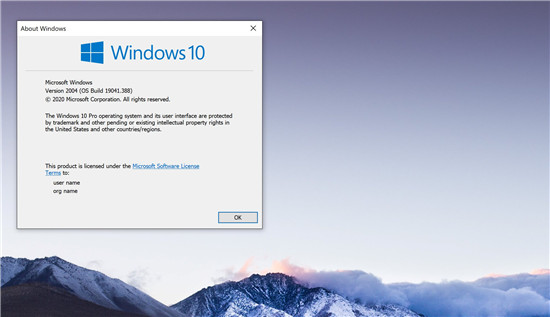
微软最近确认,Windows 10累积更新KB4565503作为本月补丁星期二周期的一部分向运行2004版(即2020年5月更新)的设备发布,其中还包括与Thunderbolt扩展坞兼容性故障的修复程...
次阅读

作为一款不错的看图软件,可牛看图受到了不少用户称赞,给用户带来很好的看图体验的同时,还给用户带来了一些图片美化工具,能够满足用户的看图需求,在可牛看图中可以随意查看各种格...
次阅读
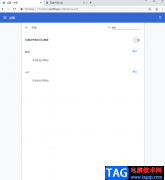
谷歌浏览器是大家都不陌生的一款浏览器软件了,该浏览器是目前非常著名的一款浏览器之一,被非常多的小伙伴信任,在谷歌浏览器中访问网页是非常安全且高效的,有些时候我们需要在谷歌...
次阅读

想必有很多朋友都很好奇剪映怎么将视频添加绿光扫描效果?那么感兴趣的朋友就赶快来看看小编带来的剪映将视频添加绿光扫描效果方法吧,希望通过本篇教程的学习,可以帮助到大家哦。...
次阅读
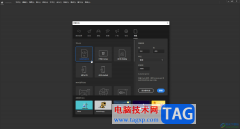
Adobeanimate简称为An,这是一款非常好用,非常专业的动画制作软件,很多小伙伴都在使用。如果我们在Adobeanimate中如果我们创建了多个图层,有时候需要编辑和处理下面的图层时,会被上层的元...
次阅读
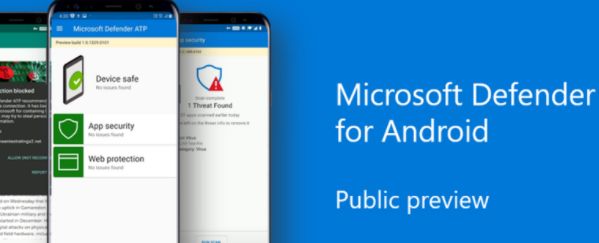
如何在Windows11上使用Microsoft Defender进行离线病毒扫描 如果您的设备受到讨厌的恶意软件的攻击,Microsoft Defender Offline 可以检测并删除它 - 这是 Windows 11...
次阅读

平时我们在进行操作电脑的时候,在很多情况下都是需要使用到截图功能的,如果你想要使用到一个十分专业且功能齐全的截图工具,那么就可以了解一下FastStoneCapture,通过该截图工具可以进...
次阅读

Pycharm拥有非常强大的编辑工具,该软件其实相对于其他的一些编程软件来说,这款软件其实还算是较为简单的,不管是在操作界面上还是功能选择上,我们可以直接选择自己想要的功能进行操...
次阅读
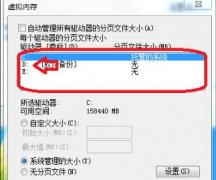
有不少使用16g内存的小伙伴为了让游戏可以更加的顺畅就想要设置虚拟内存,但是却不知道该设置多少,今天就给你们带来了详细教程,一起来学习一下吧。...
次阅读
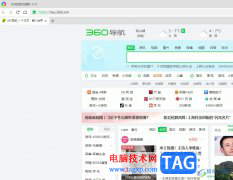
360极速浏览器是一款极速、安全的无缝双核浏览器,它为用户带来了飞快的浏览速度、完善的安全环境和丰富的扩展工具,让用户享受到了优质的网页浏览服务,因此360极速浏览器吸引了不少的...
次阅读
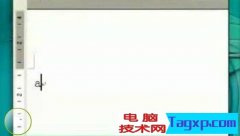
电脑技术网教你学电脑入门学习系列视频教程适合刚学电脑的朋友,讲的很简单易懂。对刚学电脑的朋友是比较有帮助的,能快速引导你学习电脑入门。看完这一系列教程,基本上对电脑...
次阅读

怎么使用uTorrent下载磁力链呢,该怎么操作呢?还不会的朋友赶紧来和小编一起学习一下uTorrent下载磁力链的操作方法吧,希望通过本篇教程的学习,可以对各位朋友有所帮助。...
次阅读
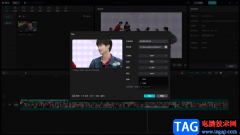
剪映是大家都不陌生的一款视频剪辑软件,这款软件是非常优秀的视频编辑器,当你需要进行视频编辑的时候,很多小伙伴第一想到的就是剪映来制作视频,不管是手机版的剪映还是电脑版的剪...
次阅读